XAMPP代表cross-platform(X),Apache(A)服务器,MariaDB(M),PHP(P)和Perl(P)。它由Apache Friends构建,基本上用作本地主机或本地服务器。通过此本地服务器,您可以将该软件安装在系统上并测试客户端或网站,然后再将其上传到远程Web服务器或计算机。 XAMPP是Windows用户最广为人知的,但是也有适用于Ubuntu Linux的XAMPP软件包。在本文中,我们将描述一种step-by-step方法,用于在系统上安装此应用程序堆栈。然后,您可以使用一些URL来验证安装。如果需要,您还可以执行卸载过程,该过程将帮助您卸载软件。
本文中描述的命令和过程已在Ubuntu 18.04 LTS系统上运行。
在Ubuntu 18.04上安装XAMPP
请按照以下步骤操作,以在系统上下载,安装和配置XAMPP:
步骤1:下载安装包
第一步是从官方的Apache Friends网站下载适用于Linux的XAMPP软件包:
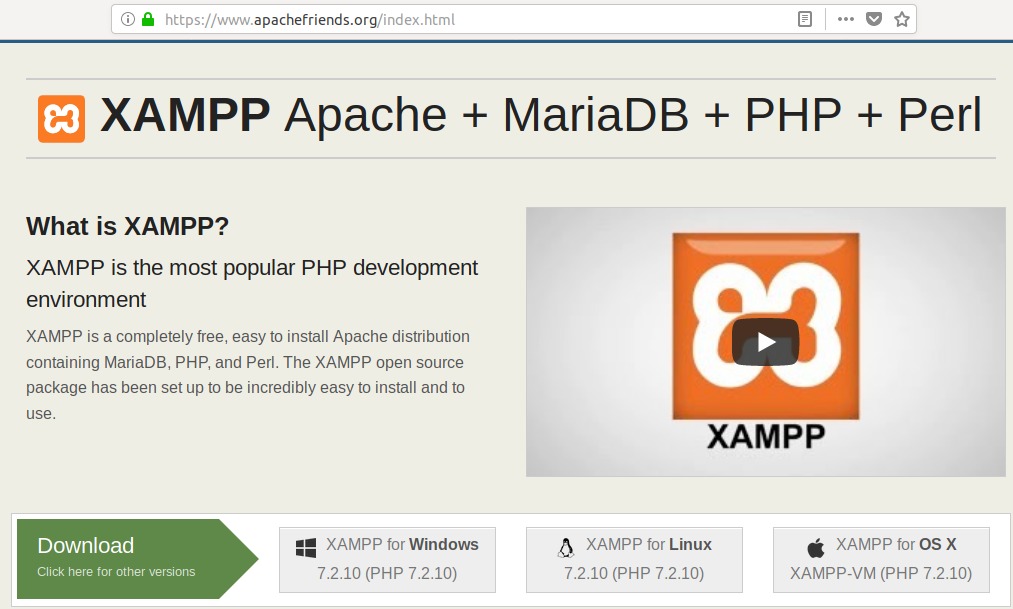
单击XAMPP for Linux选项,然后将提示您运行软件包或将其保存到系统。我们建议通过单击“保存文件”选项来下载软件包。之后,默认情况下,您下载的文件将保存到“下载”文件夹中。
步骤2:使安装包可执行
我们将通过Ubuntu命令行The Terminal安装该软件包。为了打开终端,请使用破折号或Ctrl + Alt + T捷径。打开终端后,您需要移至“下载”文件夹以访问文件。
使用以下命令移至“下载”文件夹:
$ cd /home/[username]/Downloads您下载的安装包需要先执行后才能继续使用。为此,运行以下命令:
$ chmod 755 [package name]例:
$ chmod 755 xampp-linux-x64-7.2.10-0-installer.run
现在,安装软件包为可执行形式。
步骤3:确认执行权限
验证软件包是否可以由当前用户执行非常重要。可以通过以下命令检查执行权限:
$ ls -l [package name]例:
$ ls -l xampp-linux-x64-7.2.10-0-installer.run
-rwxr输出显示该文件可由用户执行,该用户的名称也在输出中提及。
步骤4:启动安装向导
作为特权root用户,运行以下命令以启动图形设置向导。
$ sudo ./[package name]例:
sudo ./xampp-linux-7.2.10-0-installer.run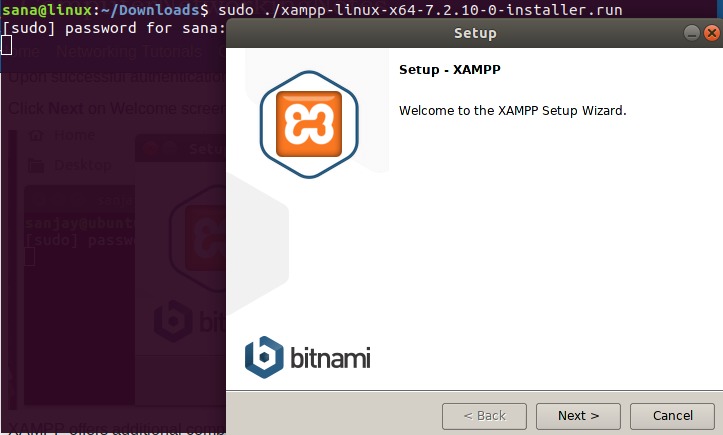
这将启动安装向导,该向导将指导您完成其余的安装过程。
步骤5:完成图形设置向导
现在,按以下方式启动了Bitnami的XAMPP的安装向导,请单击“下一步”按钮开始安装过程:
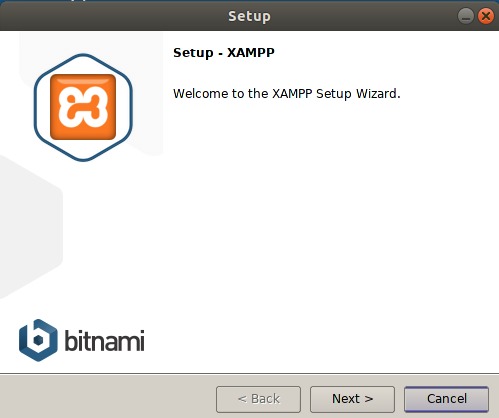
以下对话框使您可以选择要安装的XAMPP组件。
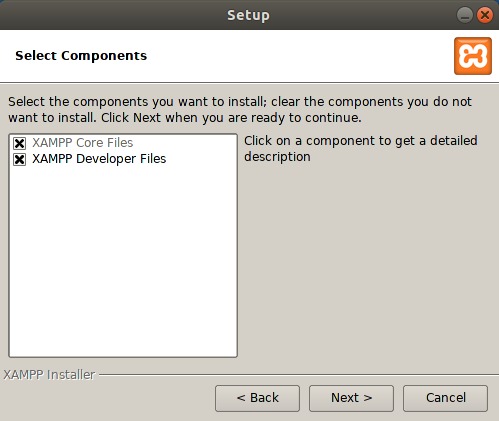
保持默认设置不变,然后单击下一个。以下对话框将通知您有关XAMPP的安装位置。
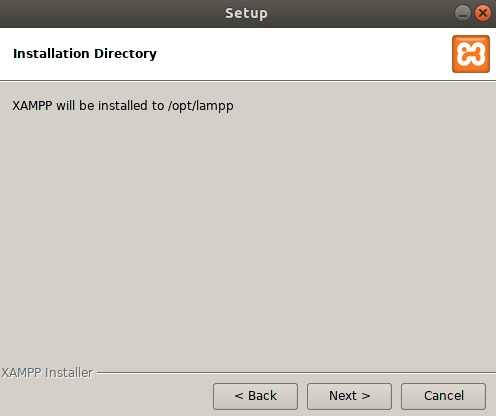
请点击下一个接着说。以下对话框为您提供了安装赞助应用程序(例如Drupal,Joomla和WordPress等)的选项。您可以通过取消选中“了解有关XAMPP的更多信息”来避免Bitnami安装这些应用程序。
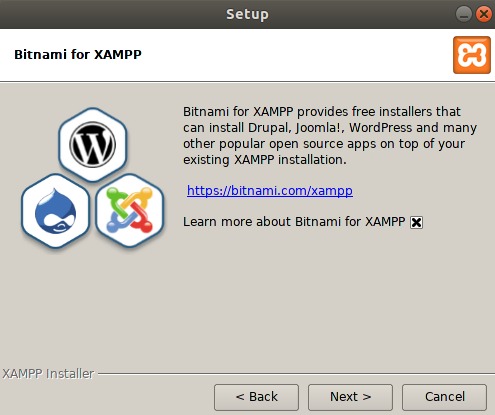
点击下一个按钮,随后将出现以下对话框:
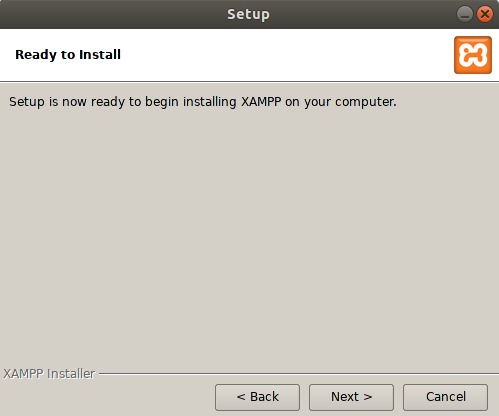
单击下一步开始安装过程:
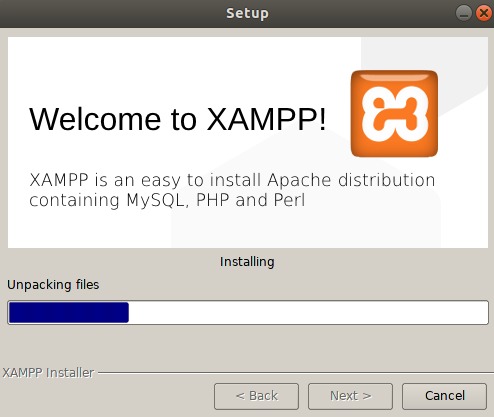
安装完成后,单击“下一步”按钮。以下对话框指示安装过程的完成。
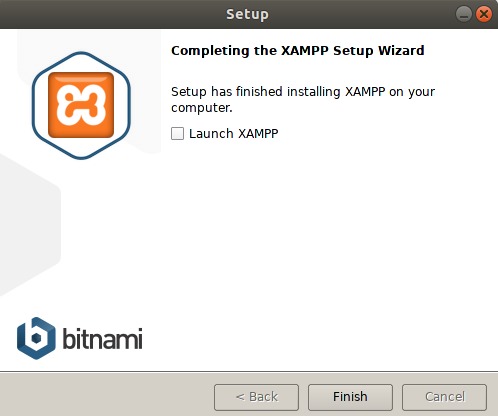
如果您此时不想启动XAMPP,请取消选中“启动XAMPP”选项。另外,单击“完成”关闭“设置”对话框。
步骤6:通过终端启动XAMPP
为了通过Ubuntu终端启动XAMPP,请以root用户身份输入以下命令:
$ sudo /opt /lampp /lampp启动
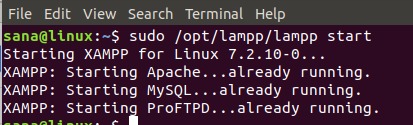
此输出显示XAMPP已启动并且已经在运行。请注意,每次重新启动系统时,都需要手动启动XAMPP。
如果在启动XAMPP之后获得以下输出,则意味着您的系统上未安装Net Tools:
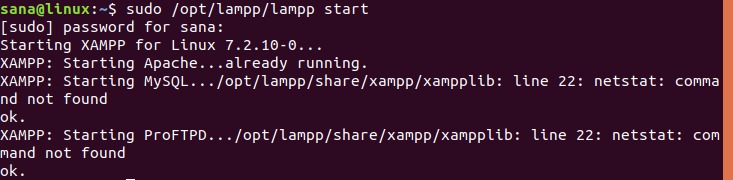
为了安装Net Tools,以root用户身份运行以下命令:
$ sudo apt install net-tools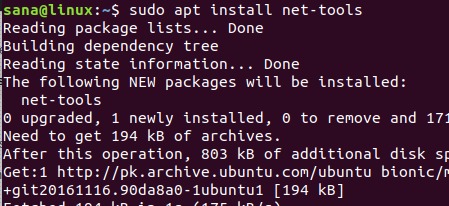
安装Net Tools之后,您将能够成功启动和使用XAMPP。
步骤7:验证安装
在Ubuntu系统上安装XAMPP后,最好验证一下安装。为此,请在FireFox浏览器中输入以下URL:
http://localhost以下网页验证XAMPP是否已成功安装并在系统上运行:
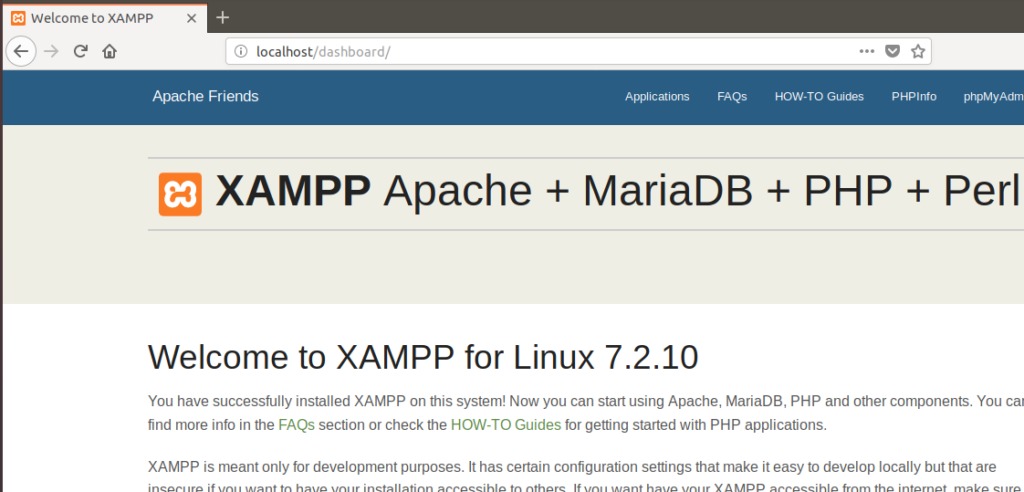
您也可以通过在浏览器中输入以下URL,以类似的方式验证phpMyAdmin的安装:
http://localhost/phpmyadmin以下网页验证phpMyAdmin是否已成功安装并在您的系统上运行:
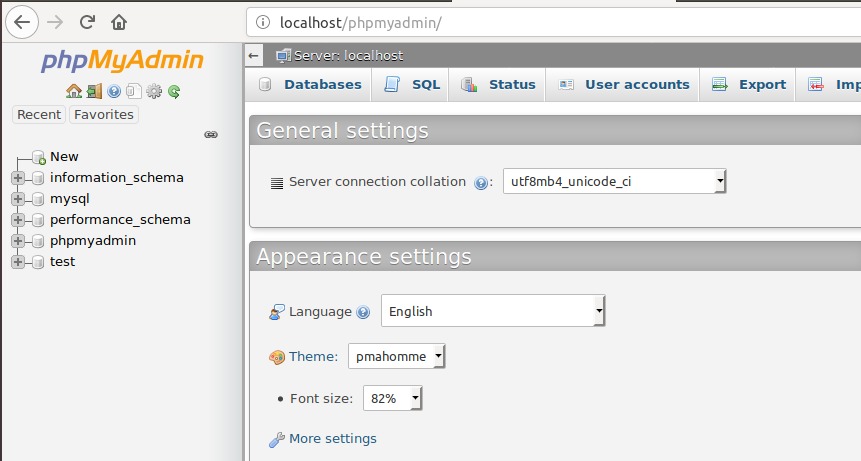
卸载XAMPP
了解如何从您的Ubuntu系统中完全卸载XAMPP并将其删除非常重要。
打开Ubuntu终端,然后移至XAMPP的安装目录。那是:
$ cd /opt/lampp下一步是通过以下命令运行在lampp文件夹中找到的卸载程序:
$ sudo ./uninstall将出现以下对话框,询问您是否要卸载XAMPP及其所有模块:
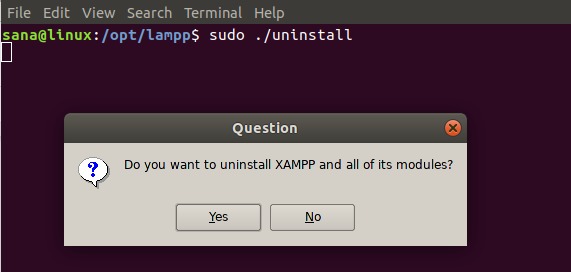
请点击是继续进行卸载过程。
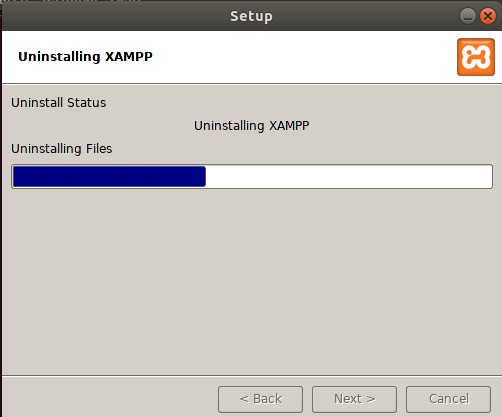
成功卸载XAMPP后,您将收到以下消息。
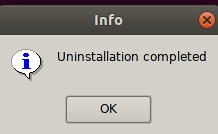
请点击好。
另一个重要步骤是手动删除lampp文件夹及其所有文件和sub-folders。以下命令将帮助您:
$ sudo rm -r /opt/lampp
现在,XAMPP及其所有模块不在您的系统中。如果需要,还可以删除下载的安装软件包。
在本教程中,您学习了Ubuntu系统上XAMPP的step-by-step安装过程。从下载安装包,运行它,然后验证安装,您已经完成了与我们的整个过程。如果您需要这样做,我们还提供了有关卸载XAMPP的足够信息。
